Cách tạo biểu đồ với Excel 2003
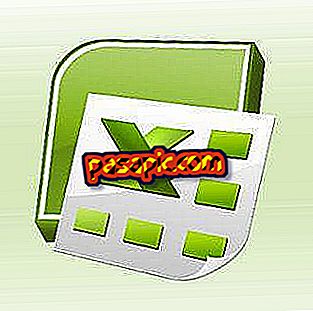
Microsoft Excel giúp bạn dễ dàng tạo một biểu đồ . Tất cả những gì bạn cần làm là cung cấp dữ liệu biểu đồ và sau đó để Excel tạo biểu đồ cho bạn. Excel cung cấp một số tùy chọn biểu đồ mà bạn có thể chọn.
Bạn sẽ cần:- Kiến thức cơ bản về Excel
- Dữ liệu cho biểu đồ
- Microsoft Excel
1
Đặt tên cho dữ liệu bạn muốn vẽ biểu đồ. Trong hàng 1, viết tên cho từng phần dữ liệu bạn dự định vẽ biểu đồ. Ví dụ: viết "Tháng" trong ô A1 và "Đơn vị" trong ô B1 ..
2
Nhập dữ liệu bạn muốn vào biểu đồ. Trong các nhãn mà bạn đã đặt ở đầu mỗi cột, hãy viết thông tin bạn muốn vẽ biểu đồ. Ví dụ: viết các tháng trong năm dưới tiêu đề của cột A ("tháng 1" trong A2) và các đơn vị dưới tiêu đề của cột B, tương ứng với các tháng trong cột A.
3
Mở cửa sổ Trình hướng dẫn Biểu đồ. Trong thanh menu, nhấp vào "Chèn" và "Bảng."
4
Chọn loại đồ họa bạn muốn thực hiện. Trong "Loại biểu đồ", nhấp vào loại biểu đồ, nhấp để chọn loại biểu đồ trong "Bảng loại phụ". Nhấp vào "Tiếp theo"
5
Chọn phạm vi dữ liệu để đưa vào biểu đồ. Theo mặc định, Excel thu thập dữ liệu trong bảng tính. Nếu Excel không được xác định trước để thu thập dữ liệu, sau đó nhấp và kéo chuột qua dữ liệu được bao gồm trong biểu đồ. Nhấp vào "Tiếp theo"
6
Xác định các tùy chọn biểu đồ. Excel 2003 cung cấp một số tab để xác định các tùy chọn biểu đồ, chẳng hạn như nơi đặt chú giải, thông tin nào sẽ đi trên mỗi trục và tiêu đề mà biểu đồ nên có. Thực hiện các lựa chọn của bạn và nhấp vào "Tiếp theo".
7
Xác định nơi lưu đồ họa. Tùy chọn mặc định là lưu biểu đồ trong bảng tính hiện tại. Nhấp vào nút bạn chọn và nhấp vào "Kết thúc". Đồ họa sẽ xuất hiện nơi bạn yêu cầu Excel thực hiện.
8
Thay đổi văn bản trong biểu đồ, nếu cần thiết. Nếu bạn muốn thay đổi tiêu đề hoặc văn bản khác trong đồ họa, nhấp vào văn bản bạn muốn thay đổi và viết các thay đổi.
Mẹo- Đảm bảo bạn cung cấp đủ dữ liệu cho loại biểu đồ bạn chọn trong Excel. Một số đồ họa đòi hỏi nhiều hơn hai cột dữ liệu.
- Đảm bảo bạn chọn loại biểu đồ trong Excel thể hiện tốt nhất dữ liệu. Bạn có thể thử nghiệm với nhiều loại đồ họa khác nhau để tìm ra loại phù hợp nhất với nhu cầu của bạn.


